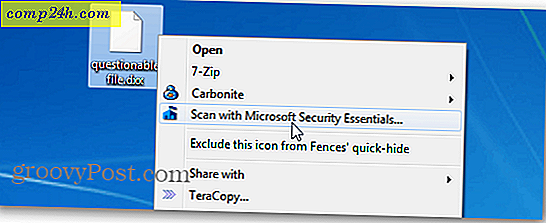फायर एचडी जलाने के लिए ब्लूटूथ कीबोर्ड कैसे कनेक्ट करें
किंडल फायर एचडी ब्लूटूथ का समर्थन करता है ताकि आप ऑनस्क्रीन विकल्प की तुलना में टाइपिंग को अधिक आसान बनाने के लिए कीबोर्ड से कनेक्ट कर सकें। यहां बताया गया है कि यह कीबोर्ड को आपके टैबलेट पर जोड़ी कनेक्ट करने में सक्षम बनाता है।
ब्लूटूथ कीबोर्ड चालू करें
सबसे पहले, अपना कीबोर्ड चालू करें और कनेक्ट बटन दबाएं। प्रत्येक कीबोर्ड भिन्न होता है, इसलिए यदि आप सुनिश्चित नहीं हैं कि इसे कैसे पावर किया जाए, तो इसके दस्तावेज़ों की जांच करें।

किंडल फायर एचडी पर ब्लूटूथ सक्षम करें
होम स्क्रीन से, स्क्रीन के शीर्ष से नीचे स्वाइप करें और अधिक आइकन टैप करें।

अगला नीचे स्क्रॉल करें और सेटिंग मेनू से वायरलेस टैप करें।

अब वायरलेस मेनू से ब्लूटूथ टैप करें।

अगली स्क्रीन पर, ब्लूटूथ सक्षम करने के लिए टैप करें और किंडल फायर एचडी उपलब्ध उपकरणों की खोज शुरू कर देगा।

जब कीबोर्ड खोजा जाता है तो इसे उपलब्ध उपकरणों के तहत सूचीबद्ध किया जाएगा - उस पर टैप करें। यदि यह नहीं मिला है, तो सुनिश्चित करें कि कीबोर्ड की शक्ति है और चालू है। फिर फिर से डिवाइस के लिए खोज बटन टैप करें।

एक पेयरिंग अनुरोध स्क्रीन चार अंकों के कोड के साथ आ जाएगी। उस कोड को कीबोर्ड पर टाइप करें और एंटर दबाएं।

कोड दर्ज करने के बाद, आपको निम्न स्क्रीन दिखाई देगी जो इंगित करती है कि आपका वायरलेस कीबोर्ड कनेक्ट है।

अब आप OfficeSuite Pro, ईमेल, वेब ब्राउज़र और किसी भी ऐप जैसे ऐप्स टाइपिंग की आवश्यकता वाले ऐप्स में अपने बड़े भौतिक कीबोर्ड का उपयोग करने में सक्षम होंगे।

किंडल फायर एचडी से कीबोर्ड डिस्कनेक्ट करें
कीबोर्ड को डिस्कनेक्ट करने के लिए, ब्लूटूथ मेनू में वापस जाएं और पायर के तहत सूचीबद्ध डिवाइस टैप करें। फिर डिस्कनेक्ट पुष्टिकरण संदेश पर ठीक टैप करें।

किंडल फायर एचडी एंड्रॉइड 4.0 (आइस क्रीम सैंडविच) का एक भारी अनुकूलित संस्करण चलाता है जो मीडिया उपभोग और ईबुक रीडर के लिए प्राथमिक उपयोग है। इसमें बहुत सारी उत्पादकता भी है जो 7-इंच या 8.9-इंच मॉडल पर किया जा सकता है। ब्लूटूथ वायरलेस कीबोर्ड से कनेक्ट करना चीजों को पूरा करने में बहुत आसान बनाता है।